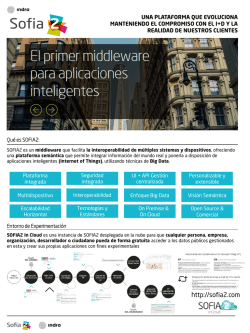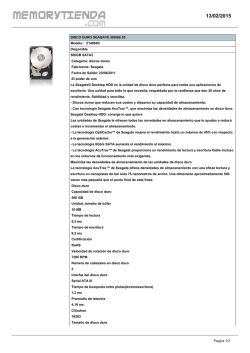guardar como pdf
Seagate Personal Cloud Manual de usuario Modelo: SRN21C Haga clic aquí para acceder a una versión en línea actualizada de este documento. También encontrará el contenido más reciente, así como ilustraciones desplegables, navegación sencilla y funciones de búsqueda. Cont ent s 1 Bienvenida . . . . . . . . . . .a. la . . unidad . . . . . . .Personal . . . . . . . . Cloud .......................................................5 ....... . . . . . . . . . .del Requisitos . . sistem . . . . . .a. . . . . . . . . . . . . . . . . . . . . . . . . . . . . . . . . . . . . . . . . . . . . . . . . . . . . . . . . . . . . . . . . . . . . . . . . . . . . . . . . . . . . . . . . . . . . . .8. . . . . . . . . . . . ntenido Co . . . . . . . .del . . . paquete . . . . . . . . . . . . . . . . . . . . . . . . . . . . . . . . . . . . . . . . . . . . . . . . . . . . . . . . . . . . . . . . . . . . . . . . . . . . . . . . . . . . . . . . . . . . . . . . .8. . . . . . . . . . . . . . . . . . .de Requisitos . .hardware . . . . . . . . . . . . . . . . . . . . . . . . . . . . . . . . . . . . . . . . . . . . . . . . . . . . . . . . . . . . . . . . . . . . . . . . . . . . . . . . . . . . . . . . . . . . . . . . . . . . .9. . . . . . . . . . . . . . . . . . .de Requisitos . .software . . . . . . . . . . . . . . . . . . . . . . . . . . . . . . . . . . . . . . . . . . . . . . . . . . . . . . . . . . . . . . . . . . . . . . . . . . . . . . . . . . . . . . . . . . . . . . . . . . . . .9. . . . . . . . . . . . . . . . . . .de Requisitos . .Internet . . . . . . . . . . . . . . . . . . . . . . . . . . . . . . . . . . . . . . . . . . . . . . . . . . . . . . . . . . . . . . . . . . . . . . . . . . . . . . . . . . . . . . . . . . . . . . . . . . . . .9. . . . . . . . . 2 Conexión . . . . . . . . . .de . . la . . unidad . . . . . . .Personal . . . . . . . . Cloud . . . . . . . . . . . . . . . . . . . . . . . . . . . . . . . . . . . . . . . . . . . . . . . . . . . . . . .9 ....... 3 Configuración . . . . . . . . . . . . . .del . . .propietario . . . . . . . . . . . . . . . . . . . . . . . . . . . . . . . . . . . . . . . . . . . . . . . . . . . . . . . . . . . . . . . . . . 11 ........ . . . . . . . . . . . . . de Configuración . . .la. .cuenta . . . . . .del . . .propietario . . . . . . . . . . . . . . . . . . . . . . . . . . . . . . . . . . . . . . . . . . . . . . . . . . . . . . . . . . . . . . . . . . . . . . . . . . . . . . . . . . . . .11 .......... 4 Adición . . . . . . . .y. administración . . . . . . . . . . . . . . de . . .usuarios . . . . . . . . . . . . . . . . . . . . . . . . . . . . . . . . . . . . . . . . . . . . . . . . . . . . . . . . . 13 ........ . . . . . . . . .de Apertura . . la . . página . . . . . . Usuarios . . . . . . . . . . . . . . . . . . . . . . . . . . . . . . . . . . . . . . . . . . . . . . . . . . . . . . . . . . . . . . . . . . . . . . . . . . . . . . . . . . . . . . . . . . . . .13 .......... . . . . . . . de Adición . . .usuarios . . . . . . . . . . . . . . . . . . . . . . . . . . . . . . . . . . . . . . . . . . . . . . . . . . . . . . . . . . . . . . . . . . . . . . . . . . . . . . . . . . . . . . . . . . . . . . . . . . . . . .13 .......... . . . . . . . .del Gestión . . acceso . . . . . . rem . . . .oto . . . para . . . . .un . . .usuario . . . . . . .existente . . . . . . . . . . . . . . . . . . . . . . . . . . . . . . . . . . . . . . . . . . . . . . . . . . . . . . . . . . . . . . . . . . . . . . . . . .13 .......... . . . . . . . de Edición . . .un . . usuario . . . . . . . . . . . . . . . . . . . . . . . . . . . . . . . . . . . . . . . . . . . . . . . . . . . . . . . . . . . . . . . . . . . . . . . . . . . . . . . . . . . . . . . . . . . . . . . . . . . .14 .......... . . . . inación Elim . . . . . . . de . . .un . . usuario . . . . . . . . . . . . . . . . . . . . . . . . . . . . . . . . . . . . . . . . . . . . . . . . . . . . . . . . . . . . . . . . . . . . . . . . . . . . . . . . . . . . . . . . . . . . . . . .14 .......... 5 Carpetas . . . . . . . . .pública . . . . . . .y. privada . . . . . . . . . . . . . . . . . . . . . . . . . . . . . . . . . . . . . . . . . . . . . . . . . . . . . . . . . . . . . . . . . . 16 ........ . . . . . .es ¿Cuál . .la. .diferencia? . . . . . . . . . . . . . . . . . . . . . . . . . . . . . . . . . . . . . . . . . . . . . . . . . . . . . . . . . . . . . . . . . . . . . . . . . . . . . . . . . . . . . . . . . . . . . . . . . . . . . 16 ........... . . . . .carpeta Qué . . . . . . utilizar . . . . . . . . . . . . . . . . . . . . . . . . . . . . . . . . . . . . . . . . . . . . . . . . . . . . . . . . . . . . . . . . . . . . . . . . . . . . . . . . . . . . . . . . . . . . . . . . . . . . .17 .......... . . . . . . . . pública Carpeta . . . . . . . . . . . . . . . . . . . . . . . . . . . . . . . . . . . . . . . . . . . . . . . . . . . . . . . . . . . . . . . . . . . . . . . . . . . . . . . . . . . . . . . . . . . . . . . . . . . . . .17 .......... . . . . . . . . privada Carpeta . . . . . . . . . . . . . . . . . . . . . . . . . . . . . . . . . . . . . . . . . . . . . . . . . . . . . . . . . . . . . . . . . . . . . . . . . . . . . . . . . . . . . . . . . . . . . . . . . . . . . .17 .......... 6 Biblioteca . . . . . . . . . .multimedia . . . . . . . . . . . . . . . . . . . . . . . . . . . . . . . . . . . . . . . . . . . . . . . . . . . . . . . . . . . . . . . . . . . . . . . . . 18 ........ . . . . . . . . .y. m Creación . .antenim . . . . . . . iento . . . . .de . . la . . biblioteca . . . . . . . . .m . .ultim . . . . .edia . . . . . . . . . . . . . . . . . . . . . . . . . . . . . . . . . . . . . . . . . . . . . . . . . . . . . . . . . . . . . . . . . . . 18 ........... . . . . . . . . . . . . .en Reproducción . . stream . . . . . . ing . . . del . . . contenido . . . . . . . . .m . .ultim . . . . .edia . . . . . . . . . . . . . . . . . . . . . . . . . . . . . . . . . . . . . . . . . . . . . . . . . . . . . . . . . . . . . . . . . . . . .19 .......... . . . . . . ducció Repro . . . . . . n. .en . . .streaming . . . . . . . . .del . . . co . . .ntenido . . . . . . . multimedia . . . . . . . . . . en . . .el . . ho . . .gar . . . . . . . . . . . . . . . . . . . . . . . . . . . . . . . . . . . . . . . . . . . . . . . . . . . . .19 .......... . . . . . . ducció Repro . . . . . . n. .en . . .streaming . . . . . . . . .del . . . co . . .ntenido . . . . . . . multimedia . . . . . . . . . . fuera . . . . . del . . . .ho . . gar . . . . . . . . . . . . . . . . . . . . . . . . . . . . . . . . . . . . . . . . . . . . . . . . . .21 .......... . . . . . . . .remo Acceso . . . . .to. .al. .co . . ntenido . . . . . . . .multimedia . . . . . . . . . . . . . . . . . . . . . . . . . . . . . . . . . . . . . . . . . . . . . . . . . . . . . . . . . . . . . . . . . . . . . . . . . . . . . . . . . . .21 .......... 7 Realización . . . . . . . . . . .de . . .copias . . . . . . de . . .seguridad . . . . . . . . . . . . . . . . . . . . . . . . . . . . . . . . . . . . . . . . . . . . . . . . . . . . . . . . . . . . 23 ........ . . . . . . . . . . de Realización . . .copias . . . . . .de . . seguridad . . . . . . . . .del . . ordenador . . . . . . . . . .y. de . . .los . . .dispositivos ..........m . . óviles . . . . . . . . . . . . . . . . . . . . . . . . . . . . . . . . . . . . . . . . . . . . . . . . . . .23 .......... . . . . . . . . . . de Realización . . .copias . . . . . .de . . seguridad . . . . . . . . .de . .la. .unidad . . . . . . Personal . . . . . . . . Cloud . . . . . . . . . . . . . . . . . . . . . . . . . . . . . . . . . . . . . . . . . . . . . . . . . . . . . . . . . . . . . . . .24 .......... . . . . . . . . .del Apertura . . . Administrado . . . . . . . . . . . . r. .de . . co . . .pias . . . .de . . .seguridad . . . . . . . . . . . . . . . . . . . . . . . . . . . . . . . . . . . . . . . . . . . . . . . . . . . . . . . . . . . . . . . . . . . . . . . .24 .......... . . . . . . . . . n. .de Realizació . . .co . . pias . . . . de . . . seguridad . . . . . . . . . .en . . una . . . . unidad . . . . . . .externa . . . . . . . . . . . . . . . . . . . . . . . . . . . . . . . . . . . . . . . . . . . . . . . . . . . . . . . . . . . . . . . .24 .......... . . . . . . . . . n. .de Realizació . . .co . . pias . . . . de . . . seguridad . . . . . . . . . .en ..o . .tra . . .unidad . . . . . . Perso . . . . . .nal . . .Clo . . . ud . . . . . . . . . . . . . . . . . . . . . . . . . . . . . . . . . . . . . . . . . . . . . . . . . . . .25 .......... . . . . . . . . . n. .de Realizació . . .co . . pias . . . . de . . . seguridad . . . . . . . . . .en . . su . . . servicio . . . . . . . .en . . .la. .nube . . . . . . . . . . . . . . . . . . . . . . . . . . . . . . . . . . . . . . . . . . . . . . . . . . . . . . . . . . .25 .......... 8 Sincronización . . . . . . . . . . . . . .con . . . .el. .servicio . . . . . . . .en . . la . . nube . . . . . . . . . . . . . . . . . . . . . . . . . . . . . . . . . . . . . . . . . . . . . . . . . . . 26 ........ 9 Descarga . . . . . . . . . de . . . archivos . . . . . . . . de . . .gran . . . . tamaño . . . . . . . . . . . . . . . . . . . . . . . . . . . . . . . . . . . . . . . . . . . . . . . . . . . . . . . . 27 ........ . . . . . el Abra . . Adm . . . . inistrador . . . . . . . . . de . . .descargas. . . . . . . . . . . . . . . . . . . . . . . . . . . . . . . . . . . . . . . . . . . . . . . . . . . . . . . . . . . . . . . . . . . . . . . . . . . . . . . . . . . . . . . . . .27 .......... . . . . . . . . . de Descarga . . . archivo . . . . . . . s. .de . . gran . . . . .tamaño . . . . . . . . . . . . . . . . . . . . . . . . . . . . . . . . . . . . . . . . . . . . . . . . . . . . . . . . . . . . . . . . . . . . . . . . . . . . . . . . . .27 .......... ......n Gestió . . de . . .la. .co . . nfiguració . . . . . . . . . n. .de . . .las . . .descargas . . . . . . . . . . . . . . . . . . . . . . . . . . . . . . . . . . . . . . . . . . . . . . . . . . . . . . . . . . . . . . . . . . . . . . . . . . . . . .27 .......... 10 .Contraseñas . . . . . . . . . . . . . . . . . . . . . . . . . . . . . . . . . . . . . . . . . . . . . . . . . . . . . . . . . . . . . . . . . . . . . . . . . . . . . . . . . . 28 ........ . . . . . .o. se ¿Cóm . . utilizan . . . . . . . las . . . contraseñas . . . . . . . . . . .de . . Personal . . . . . . . . Cloud? . . . . . . . . . . . . . . . . . . . . . . . . . . . . . . . . . . . . . . . . . . . . . . . . . . . . . . . . . . . . . . . . . . . . . . . 28 ........... . . . . . . . . . . . . de Modificación . . la . . contraseña . . . . . . . . . . . . . . . . . . . . . . . . . . . . . . . . . . . . . . . . . . . . . . . . . . . . . . . . . . . . . . . . . . . . . . . . . . . . . . . . . . . . . . . . . . . . . . . 28 ........... . . .es Si . . el . . pro . . . .pietario . . . . . . . de . . . la . . unidad . . . . . . .Perso . . . . . nal . . . Clo . . . .ud: . . . . . . . . . . . . . . . . . . . . . . . . . . . . . . . . . . . . . . . . . . . . . . . . . . . . . . . . . . . . . . . . . . . .28 .......... . . .es Si . . un . . . usuario . . . . . . . :. . . . . . . . . . . . . . . . . . . . . . . . . . . . . . . . . . . . . . . . . . . . . . . . . . . . . . . . . . . . . . . . . . . . . . . . . . . . . . . . . . . . . . . . . . . . . . .28 .......... 11 .Administración . . . . . . . . . . . . . .del . . . propietario . . . . . . . . . . . . . . . . . . . . . . . . . . . . . . . . . . . . . . . . . . . . . . . . . . . . . . . . . . . . . . . . . 29 ........ . . . . . . . . .del Apertura . . .Adm . . . .inistrador . . . . . . . . .del . . .dispositivo . . . . . . . . . . . . . . . . . . . . . . . . . . . . . . . . . . . . . . . . . . . . . . . . . . . . . . . . . . . . . . . . . . . . . . . . . . . . . . . . . . . .29 .......... . . . . .portam Com . . . . . . iento . . . . . del . . . indicador . . . . . . . . .LED . . . . . . . . . . . . . . . . . . . . . . . . . . . . . . . . . . . . . . . . . . . . . . . . . . . . . . . . . . . . . . . . . . . . . . . . . . . . . . . . . . . .29 .......... . . . . . . . . . . . . . . de Personalización . . .la. .unidad . . . . . . Personal . . . . . . . . Cloud . . . . . . . . . . . . . . . . . . . . . . . . . . . . . . . . . . . . . . . . . . . . . . . . . . . . . . . . . . . . . . . . . . . . . . . . . . . . . . .29 .......... . . . . . . . . . . .iento Restablecim . . . . de . . .la. .unidad . . . . . . Personal . . . . . . . . Cloud . . . . . . . . . . . . . . . . . . . . . . . . . . . . . . . . . . . . . . . . . . . . . . . . . . . . . . . . . . . . . . . . . . . . . . . . . . . . . .30 .......... . . . . . . . . . . . . de Modificación . . los . . . servicios . . . . . . . . del . . . dispositivo . . . . . . . . . . . . . . . . . . . . . . . . . . . . . . . . . . . . . . . . . . . . . . . . . . . . . . . . . . . . . . . . . . . . . . . . . . . . . . . . . . . .30 .......... . . . . . .y. detención Inicio . . . . . . . . .de . . un . . .servicio . . . . . . . . . . . . . . . . . . . . . . . . . . . . . . . . . . . . . . . . . . . . . . . . . . . . . . . . . . . . . . . . . . . . . . . . . . . . . . . . . . . . . . . . . . .30 .......... . . . . . . . . . . . . de Reindexación . . un . . . servicio . . . . . . .m . . ultim . . . . .edia . . . . . . . . . . . . . . . . . . . . . . . . . . . . . . . . . . . . . . . . . . . . . . . . . . . . . . . . . . . . . . . . . . . . . . . . . . . . . . . . .31 .......... . . . . . . . .del Control . . .acceso . . . . . .rem . . . oto . . . .para . . . . todos . . . . . los . . . usuarios . . . . . . . . . . . . . . . . . . . . . . . . . . . . . . . . . . . . . . . . . . . . . . . . . . . . . . . . . . . . . . . . . . . . . . . . . . . .31 .......... . . . . . . . . . . . . .de Conservación . . la . . energía . . . . . . . . . . . . . . . . . . . . . . . . . . . . . . . . . . . . . . . . . . . . . . . . . . . . . . . . . . . . . . . . . . . . . . . . . . . . . . . . . . . . . . . . . . . . . . .31 .......... . . . . . . . . . del Conexión . . . dispositivo . . . . . . . . . .a. una . . . . fuente . . . . . . de . . alim . . . . entación . . . . . . . . ininterrum . . . . . . . . . .pida . . . . . . . . . . . . . . . . . . . . . . . . . . . . . . . . . . . . . . . . . . . . . . . . . . . . . . .31 .......... . . . . . . . . . . . . . . . . . . . . . . . . . . . . . . . . . . . . . . . . . . . . . . . . . . . . . . . . . . . . . . . . . . . . . . . . . . . . . . . . . . . . . . . . . . . . . . . . . . . . . . . . . . . . . . . .32 Notificaciones .......... . . . . . . . . . . del Utilización . . .espacio . . . . . . .de . . alm . . . acenam . . . . . . . iento . . . . . . . . . . . . . . . . . . . . . . . . . . . . . . . . . . . . . . . . . . . . . . . . . . . . . . . . . . . . . . . . . . . . . . . . . . . . . . . .32 .......... . . . . . . . . . . . . . de Configuración . . .red . . . . . . . . . . . . . . . . . . . . . . . . . . . . . . . . . . . . . . . . . . . . . . . . . . . . . . . . . . . . . . . . . . . . . . . . . . . . . . . . . . . . . . . . . . . . . . . .33 .......... . . . . . . . . . . . . de Modificación . . la . . configuración . . . . . . . . . . . . .IP . . . . . . . . . . . . . . . . . . . . . . . . . . . . . . . . . . . . . . . . . . . . . . . . . . . . . . . . . . . . . . . . . . . . . . . . . . . . . . . . . . .33 .......... . . . . . . . . . . . . . de Configuración . . .un . . servidor . . . . . . . .proxy . . . . . . . . . . . . . . . . . . . . . . . . . . . . . . . . . . . . . . . . . . . . . . . . . . . . . . . . . . . . . . . . . . . . . . . . . . . . . . . . . . . . . .33 .......... . . . . . . . . . . . . . del Configuración . . . reenvío . . . . . . .de . . puertos . . . . . . . . . . . . . . . . . . . . . . . . . . . . . . . . . . . . . . . . . . . . . . . . . . . . . . . . . . . . . . . . . . . . . . . . . . . . . . . . . . . . . . .34 .......... 12 .Anexo . . . . . . A: . . .Cumplimiento . . . . . . . . . . . . .y. seguridad . . . . . . . . . . . . . . . . . . . . . . . . . . . . . . . . . . . . . . . . . . . . . . . . . . . . . . . . . . . 35 ........ . . . . .plim Cum . . . .iento . . . . .norm . . . . .ativo . . . . . . . . . . . . . . . . . . . . . . . . . . . . . . . . . . . . . . . . . . . . . . . . . . . . . . . . . . . . . . . . . . . . . . . . . . . . . . . . . . . . . . . . . . . . .35 .......... . . . . . . . . . . . . . . . DE DECLARACIÓN . . . CONFORMIDAD . . . . . . . . . . . . . . . .CON . . . . . LA . . .FCC . . . . . . . . . . . . . . . . . . . . . . . . . . . . . . . . . . . . . . . . . . . . . . . . . . . . . . . . . . . . . . . . . . . .35 .......... . . . .rmació Info . . . . . . n. .so . . bre . . . .la. .Clase .....B . . de . . . la . . no . . .rmativa . . . . . . de . . . la . . FCC . . . . . . . . . . . . . . . . . . . . . . . . . . . . . . . . . . . . . . . . . . . . . . . . . . . . . . . . . . . . . . . .35 .......... . . . . .pa: Euro . . . Declaració . . . . . . . . . .n. .de . . co . . .nfo . . .rmidad . . . . . . de . . . la . . Unió . . . . .n. Euro . . . . .pea . . . . . . . . . . . . . . . . . . . . . . . . . . . . . . . . . . . . . . . . . . . . . . . . . . . . . . . . . . . .37 .......... . . . . . . . . . . .de Directrices . . .seguridad . . . . . . . . . . . . . . . . . . . . . . . . . . . . . . . . . . . . . . . . . . . . . . . . . . . . . . . . . . . . . . . . . . . . . . . . . . . . . . . . . . . . . . . . . . . . . . . .38 .......... . . . . . . . de Fuente . . . alimentació . . . . . . . . . . n. . . . . . . . . . . . . . . . . . . . . . . . . . . . . . . . . . . . . . . . . . . . . . . . . . . . . . . . . . . . . . . . . . . . . . . . . . . . . . . . . . . . . . . . . .38 .......... ...........n Manipulació . . segura . . . . . . . . . . . . . . . . . . . . . . . . . . . . . . . . . . . . . . . . . . . . . . . . . . . . . . . . . . . . . . . . . . . . . . . . . . . . . . . . . . . . . . . . . . . . . . . . .39 .......... . . . . . . . . . . . . . . . . . . . . . . . . . . . . . . . . . . . . . . . . . . . . . . . . . . . . . . . . . . . . . . . . . . . . . . . . . . . . . . . . . . . . . . . . . . . . . . . . . . . . . . . . . . . . . .39 Seguridad .......... . . . . .rno Ento . . . . . . . . . . . . . . . . . . . . . . . . . . . . . . . . . . . . . . . . . . . . . . . . . . . . . . . . . . . . . . . . . . . . . . . . . . . . . . . . . . . . . . . . . . . . . . . . . . . . . . . . .39 .......... ........n Ubicació . . de . . .la. .unidad . . . . . . .Perso . . . . .nal . . . Clo . . . ud . . . . . . . . . . . . . . . . . . . . . . . . . . . . . . . . . . . . . . . . . . . . . . . . . . . . . . . . . . . . . . . . . . . . . . . . . . . . . 40 .......... . . . . . . . . . . de Seguridad . . .lo . .s. dato . . . . s. . . . . . . . . . . . . . . . . . . . . . . . . . . . . . . . . . . . . . . . . . . . . . . . . . . . . . . . . . . . . . . . . . . . . . . . . . . . . . . . . . . . . . . . . . 40 .......... Bienvenida a la unidad Personal Cloud Gracias por haber adquirido la unidad Seagate Personal Cloud. Tanto usted como todos los miembros de su hogar pueden crear una biblioteca multimedia centralizada y proteger sus archivos importantes en una ubicación. Con las aplicaciones gratuitas de Seagate, su contenido estará protegido y disponible independientemente de dónde se encuentre usted. Seagate Dashboard: Cree planes de copia de seguridad sin esfuerzo y realice copias de seguridad automáticas del contenido de su PC. Seagate Perso nal Clo ud 4/27/15 5 Seagate Dashboard: Cree y mantenga su biblioteca multimedia en su PC o Mac con la función de copia inteligente. Seagate Mobile Backup: Realice copias de seguridad de sus dispositivos móviles en la unidad Personal Cloud. Seagate Perso nal Clo ud 4/27/15 6 Seagate Media: Reproduzca en streaming su biblioteca multimedia en sus dispositivos móviles, televisores inteligentes y otros dispositivos multimedia. Administrador de copias de seguridad: Realice una copia de seguridad en la nube y sincronícela con los servicios en la nube. Seagate Perso nal Clo ud 4/27/15 7 Administrador de copias de seguridad: Realice copias de seguridad en dispositivos de almacenamiento de conexión USB u otros dispositivos de almacenamiento conectado a la red. Requisitos del sistema Antes de empezar a configurar la unidad Personal Cloud, lea estas instrucciones y especificaciones y revise las directrices de seguridad. Contenido del paquete Asegúrese de disponer de los siguientes elementos. De lo contrario, póngase en contacto con el Servicio de atención al cliente de Seagate. Seagate Perso nal Clo ud 4/27/15 8 Requisitos de hardware Su enrutador debe contar con un puerto Ethernet 10/100/1000. Requisitos de so ware Windows ® 10, 8.1, Windows 7 y Windows Vista® . Mac OS® X v10.7 o posterior. Requisitos de Internet Conexión a Internet para la activación, así como para el acceso y el uso compartido de archivos en línea. Uno de estos navegadores web: Internet Explorer® 9.x o posterior. Firefox® 5.x o posterior. Chrome 11.x o posterior. Safari® 5 o posterior. Conexión de la unidad Personal Cloud Seagate Perso nal Clo ud 4/27/15 9 1. Conecte la unidad Personal Cloud a su enrutador Wi-Fi con el cable Ethernet proporcionado. 2. Conecte el adaptador de corriente al puerto de alimentación eléctrica de Personal Cloud y enchufe el adaptador a una toma de corriente. Mientras se enciende la unidad, el indicador LED situado en su parte superior parpadea rápidamente de color blanco. Cuando el indicador LED se muestre de color blanco fijo, podrá acceder al dispositivo en la red. Para obtener más información acerca del comportamiento del indicador LED, consulte Comportamiento del indicador LED. Seagate Perso nal Clo ud 4/27/15 10 Configuración del propietario Cuando configura la unidad Personal Cloud, también crea la cuenta del propietario. El propietario añade usuarios, administra los servicios del dispositivo, como iTunes, y gestiona la configuración del dispositivo, como la administración de energía. Si siguió las indicaciones de la guía de inicio rápido y logró configurar correctamente el dispositivo y añadir la cuenta del propietario, puede empezar a añadir usuarios. Configuración de la cuenta del propietario 1. Acceda a su unidad Personal Cloud. PC: En el Explorador de Windows o de archivos, en Redes, haga clic en PersonalCloud. Mac: En el Finder, en Compartido, haga clic en PersonalCloud. Nota: Si el ordenador no detecta la unidad Personal Cloud, acceda al servicio de asistencia técnica de Seagate. 2. Abra la carpeta Pública y, a continuación, haga doble clic en Personal Cloud. Se abrirá la pantalla de bienvenida en el navegador web. Nota: También puede acceder a la unidad Personal Cloud a través del icono del escritorio de Seagate Dashboard. Puede obtener más información acerca de Seagate Dashboard. 3. Introduzca su dirección de correo electrónico y cree una contraseña. Si ya se ha registrado en Seagate (por ejemplo, si ya dispone de una cuenta de Seagate Access), puede utilizar la misma dirección de correo electrónico y la misma contraseña. La unidad Personal Cloud crea: Su nombre de usuario, que le permite acceder a su carpeta privada, administrar los usuarios y gestionar la configuración del dispositivo. Su carpeta privada, donde puede guardar su contenido personal. Su cuenta de Seagate Access, que le permite acceder de forma remota a la unidad Personal Cloud y habilitar el acceso remoto para otros usuarios. Se enviará un mensaje a su cuenta de correo electrónico con el código de confirmación necesario para activar su cuenta de Seagate Access. Nota: Compruebe la carpeta de correo no deseado si no encuentra el correo electrónico en la bandeja de entrada. Seagate Perso nal Clo ud 4/27/15 11 4. Introduzca el código de confirmación y complete la información de propietario. Nota: También deberá confirmar su cuenta de Seagate Access antes de poder habilitar el acceso remoto para otros usuarios. 5. Haga clic en Finalizar. Se abre el tutorial de bienvenida de la unidad Personal Cloud. Siga el tutorial para conocer las características de la unidad Personal Cloud. Se abre la página de gestión de la unidad Personal Cloud. 1. Administrador del dispositivo: Administre los usuarios y gestione su dispositivo. 2. Administrador de descargas: Descargue archivos del ordenador o de Internet en el dispositivo. 3. Administrador de copias de seguridad: Gestione las copias de seguridad del ordenador, el servicio en la nube y el dispositivo. 4. Administrador de aplicaciones: Instale aplicaciones en el dispositivo. 5. Sdrive: Acceda al contenido de forma remota. 6. Seagate Media: Disfrute de la biblioteca multimedia en sus dispositivos móviles. Ahora ya puede: Añadir cuentas de usuario. Empezar a crear su biblioteca multimedia. Proteger sus documentos importantes. Gestionar su unidad Personal Cloud. Seagate Perso nal Clo ud 4/27/15 12 Adición y administración de usuarios El propietario de la unidad Personal Cloud puede añadir y administrar usuarios. Apertura de la página Usuarios 1. Acceda a su unidad Personal Cloud. PC: En el Explorador de Windows o de archivos, en Redes, haga clic en PersonalCloud. Mac: En el Finder, en Compartido, haga clic en PersonalCloud. 2. Abra la carpeta Pública y, a continuación, haga doble clic en Personal Cloud. 3. Inicie sesión con su nombre de usuario y su contraseña. 4. Haga clic en el Administrador del dispositivo y, a continuación, haga clic en Usuarios. Adición de usuarios Como propietario, puede invitar a los miembros de su hogar y a otras personas ajenas a su red doméstica a utilizar la unidad Personal Cloud. 1. Abra la página Usuarios. Nota: Si desea habilitar el acceso remoto y no ha confirmado su cuenta de Seagate Access, confírmela haciendo clic en Confirmar el correo electrónico. 2. Haga clic en Añadir usuario. Puede añadir dos tipos de usuarios: Local y remoto: Un usuario que tiene acceso a su red doméstica, además de acceso remoto a su unidad Personal Cloud cuando se encuentra fuera del hogar. Solo local: Un usuario que tiene acceso a su red doméstica únicamente. Puede añadir el acceso remoto más tarde. 3. Cumplimente el formulario de nuevo usuario. Se envía un correo electrónico al nuevo usuario con instrucciones. Los usuarios deberían comprobar su carpeta de correo no deseado si no reciben la invitación por correo electrónico. El código es válido durante 72 horas. El propietario puede enviar una nueva invitación si caduca el código. Ges ón del acceso remoto para un usuario existente El propietario puede gestionar el acceso remoto de cada usuario individual. El acceso remoto permite a los usuarios acceder al contenido cuando se encuentran fuera del hogar. También puede controlar el acceso remoto para todos los usuarios. Seagate Perso nal Clo ud 4/27/15 13 Para gestionar el acceso remoto para un usuario específico existente: 1. Abra la página Usuarios. Nota: Si desea habilitar el acceso remoto y no ha confirmado su cuenta de Seagate Access, confírmela haciendo clic en Confirmar el correo electrónico. 2. Haga clic en el punto situado debajo de Seagate Access, a la derecha del nombre de usuario. Estado de Seagate Access Descripción Seagate Access está activado El propietario ha invitado a un usuario a crear una cuenta de Seagate Access, pero el proceso no se completó.* Seagate Access está desactivado * Un punto de color amarillo indica un estado pendiente. Ha invitado a un usuario a crear una cuenta de Seagate Access y la unidad Personal Cloud está esperando a que el usuario complete el proceso. Edición de un usuario Tan solo el propietario de la unidad Personal Cloud puede cambiar el nombre de usuario y la dirección de correo electrónico de un usuario. Tanto el propietario como el usuario pueden cambiar la contraseña de la carpeta privada del usuario, tal y como se describe en la sección Contraseñas. 1. Abra la página Usuarios. 2. Haga clic en el elemento que desea cambiar. Nombre de usuario: Al cambiar el nombre de usuario, también se modifica el nombre de su carpeta privada. Contraseña: Cambia únicamente la contraseña de la carpeta privada del usuario. Dirección de correo electrónico: La dirección de correo electrónico constituye el Id. de Seagate Access para el usuario, que se utiliza para acceder de forma remota a la unidad Personal Cloud. Eliminación de un usuario El propietario de la unidad Personal Cloud puede eliminar todas las cuentas de usuario. Al eliminar una cuenta de usuario, también se elimina su carpeta privada y el contenido de esta. Si el usuario ha creado planes de copia de seguridad mediante el Administrador de copias de seguridad, estas también se eliminan. Para obtener más información, consulte la sección Copias de seguridad. 1. Abra la página Usuarios. 2. Sitúe el cursor a la derecha de la columna de Seagate Access, en la fila del usuario, y haga clic en la X. Seagate Perso nal Clo ud 4/27/15 14 Seagate Perso nal Clo ud 4/27/15 15 Carpetas pública y privada La unidad Personal Cloud cuenta con una carpeta pública que puede utilizar todo el mundo y una carpeta privada en la que cada usuario puede almacenar su contenido personal y que no podrá ver nadie más. ¿Cuál es la diferencia? Todos los usuarios de su red doméstica pueden acceder a la carpeta pública. Todos los usuarios que dispongan de una cuenta de Seagate Access para acceder al dispositivo de almacenamiento también podrán acceder a dicha carpeta. Utilice la carpeta pública para aquellos archivos que desee compartir, así como para su biblioteca multimedia centralizada. Se crea una carpeta privada, protegida con contraseña, para cada cuenta de usuario. Utilice dicha carpeta para realizar copias de seguridad del contenido que no desee compartir con otras personas. Seagate Perso nal Clo ud 4/27/15 16 Qué carpeta u lizar Carpeta pública Cree su biblioteca multimedia en la carpeta pública y copie en ella todos los datos que desee compartir para que puedan acceder a ellos otros usuarios. Consulte la sección Biblioteca multimedia. Carpeta privada Realice una copia de seguridad de su contenido para protegerlo de errores de funcionamiento del equipo. Cualquier usuario que disponga de acceso puede visualizar el contenido copiado en la carpeta pública. Solo usted podrá visualizar el contenido copiado en su carpeta privada. Puede realizar copias de seguridad del ordenador y de los dispositivos móviles mediante el software Seagate Dashboard y la aplicación Seagate Mobile Backup. También puede realizar copias de seguridad de sus copias de seguridad creando planes de copia de seguridad y sincronización en la unidad Personal Cloud con el Administrador de copias de seguridad. Para obtener más información sobre las aplicaciones Seagate Dashboard y Mobile Backup, visite la página de Seagate Dashboard. Para obtener más información sobre cómo realizar una copia de seguridad de sus copias de seguridad, consulte las secciones Realización de copias de seguridad y Sincronización del contenido. Seagate Perso nal Clo ud 4/27/15 17 Biblioteca mul media Puede utilizar la unidad Seagate Personal Cloud para centralizar sus archivos multimedia. Todas aquellas personas que dispongan de una cuenta de usuario pueden copiar sus archivos multimedia en la biblioteca y reproducir en streaming el contenido de esta en distintos dispositivos, tanto dentro como fuera de su hogar. Creación y mantenimiento de la biblioteca mul media Música, películas y fotos: Probablemente, tanto usted como otros miembros de su hogar tengan archivos multimedia guardados en distintos dispositivos. Puede consolidar dichos archivos multimedia en una única ubicación en la unidad Personal Cloud para compartirlos y poder realizar el mantenimiento con facilidad. Copie su biblioteca multimedia en la carpeta pública de la unidad Personal Cloud. Puede reproducir en streaming el contenido en otros dispositivos con facilidad a través de la aplicación Seagate Media, que solo accede a la carpeta pública. Antes de copiar los archivos multimedia del ordenador en la unidad Personal Cloud, Seagate le recomienda que lo conecte directamente al enrutador en lugar de utilizar una conexión Wi-Fi. Las velocidades de Wi-Fi no son ideales para copiar grandes cantidades de archivos. Para copiar el contenido del Necesita: Ordenador Instalar Seagate Dashboard en el ordenador y crear un plan de copia inteligente que actualice de forma continua su biblioteca multimedia en la unidad Personal Cloud. Dispositivo móvil Instale Seagate Media en el dispositivo móvil desde la tienda de aplicaciones y configure la carga automática. La carga automática, que se encuentra ubicada en el menú Configuración de la aplicación Seagate Media, realiza copias de seguridad de las fotos y los vídeos únicamente a través de Wi-Fi. Dispositivo externo Conecte el dispositivo al puerto USB de la unidad Personal Cloud y arrastre y coloque el contenido desde el dispositivo externo. Reproducción en streaming del contenido mul media Seagate Perso nal Clo ud 4/27/15 18 Puede reproducir en streaming su biblioteca multimedia centralizada desde la carpeta pública de la unidad Personal Cloud mediante una serie de dispositivos en el hogar, o de forma remota en sus dispositivos móviles. Reproducción en streaming del contenido mul media en el hogar Para reproducir en streaming el contenido en su Necesita: Apple TV 1. Instalar la aplicación Seagate Media en su dispositivo móvil. 2. Conectar el dispositivo móvil a la unidad Personal Cloud. (El dispositivo móvil y la unidad Personal Cloud deben estar en la misma red doméstica). 3. Inicie la aplicación Seagate Media. 4. Utilice el mando a distancia de Apple TV para seleccionar la red local en la lista o introduzca el nombre de la red local si está oculta. (Apple TV debe estar en la misma red doméstica que la unidad Personal Cloud y el dispositivo móvil). 5. Introduzca la contraseña, de ser necesario. Apple TV se conectará al enrutador. 6. Habilite AirPlay. Deslice el dedo hacia arriba desde la parte inferior del dispositivo para acceder al Centro de control. Seleccione su Apple TV. Consejo: Asegúrese de que la creación de reflejo está apagada para los vídeos y la música. 7. Seleccione una película o una canción en la aplicación Seagate Media y haga clic en Reproducir. La película o la canción se reproducen en el televisor conectado al dispositivo AirPlay. Chromecast Seagate Perso nal Clo ud 1. Configure el dispositivo Chromecast en el televisor, así como la red Wi-Fi, siguiendo las instrucciones del fabricante. 2. Instale Seagate Media en el dispositivo móvil. 3. Pulse el icono de transmisión y seleccione un vídeo, una foto o una canción para iniciar la transmisión. 4/27/15 19 Dispositivo certificado por la DLNA El servicio DLNA, un estándar aceptado en todo el sector para el uso compartido de datos en una red doméstica, se encuentra activado de forma predeterminada en la unidad Personal Cloud. 1. Conecte el dispositivo certificado por la DLNA y la unidad Personal Cloud a la misma red Wi-Fi (cuando sea necesario). 2. Consulte las instrucciones de su dispositivo certificado por la DLNA. 3. Generalmente, la DLNA proporciona un menú en el que se muestran los dispositivos disponibles. Seleccione su unidad Personal Cloud. El dispositivo certificado por la DLNA carga el contenido disponible para la reproducción desde la unidad Personal Cloud. iTunes Encienda el servicio iTunes. 1. En el Administrador del dispositivo, haga clic en Servicios. 2. Coloque el ratón encima del servicio iTunes. Haga clic en el menú Editar que aparece, y a continuación, haga clic en Iniciar. 3. Inicie iTunes en el ordenador. 4. Abra las Preferencias. (En un teclado de Mac, pulse comando+coma. En el servicio iTunes del PC, seleccione la opción Preferencias en el menú Editar). 5. Haga clic en la ficha General y asegúrese de que la opción Bibliotecas compartidas está seleccionada. 6. Abra la barra lateral del menú (Ver > Mostrar barra lateral). 7. Debajo de Compartido, seleccione PersonalCloud. Para saber cómo copiar la biblioteca de iTunes en la unidad Personal Cloud, visite la página de asistencia de Seagate Personal Cloud. Televisor LG 1. 2. 3. 4. 5. Roku Existen dos maneras de disfrutar del contenido del dispositivo Roku. 1. Instale Roku Media Channel desde la tienda de aplicaciones de Roku y conéctelo a la unidad Personal Cloud a través de la aplicación. 2. Instale la aplicación Seagate Media en su dispositivo móvil. Conecte el dispositivo Roku y la unidad Personal Cloud a la misma red Wi-Fi. Pulse el icono de transmisión y seleccione un vídeo, una foto o una canción para iniciar la transmisión. Seagate Perso nal Clo ud Encienda el televisor LG. Conecte el televisor LG y la unidad Personal Cloud a la misma red Wi-Fi. Instale la aplicación Seagate Media en su dispositivo móvil. Conecte el dispositivo móvil a la unidad Personal Cloud. Pulse el icono de transmisión y seleccione un vídeo, una foto o una canción para iniciar la transmisión. 4/27/15 20 Samsung Smart TV Instale Seagate Media desde la tienda de aplicaciones de Samsung y conéctelo a la unidad Personal Cloud a través de la aplicación. Reproducción en streaming del contenido mul media fuera del hogar Para reproducir en streaming de forma remota el contenido en su Necesita: Dispositivo multimedia iOS o Android Instalar la aplicación Seagate Media. Seagate le recomienda que instale la aplicación Seagate Media en el dispositivo móvil para obtener un acceso óptimo al contenido multimedia y poder visualizarlo a la perfección. La aplicación Seagate Media contiene un módulo de acceso remoto que le permite iniciar sesión en su cuenta de Seagate Access y acceder a la biblioteca multimedia de la unidad Personal Cloud. Nota: Debe crear su cuenta de Seagate Access en la unidad de Personal Cloud antes de poder iniciar sesión a través de la aplicación Seagate Media. Acceso remoto al contenido mul media Puede acceder de forma remota a la biblioteca multimedia centralizada de la unidad Personal Cloud desde sus equipos Mac y PC. Para acceder de forma remota a sus Seagate Perso nal Clo ud Necesita: 4/27/15 21 Equipos Mac y PC 1. Instalar Sdrive, una aplicación que utilizará para acceder al contenido de la unidad Personal Cloud. 2. Acceda a la página de asistencia de Personal Cloud e instale el cliente Sdrive en el ordenador. 3. Reinicie el ordenador. El software se abre automáticamente. 4. Inicie sesión con las credenciales de su cuenta de Seagate Access. 5. Revise las unidades asociadas con su cuenta de Seagate Access: Windows: Haga clic con el botón derecho en el icono de Sdrive, en la bandeja del sistema. Mac: Haga clic con el botón izquierdo en el icono de Sdrive, en la barra de menús. Seagate Perso nal Clo ud 4/27/15 22 Realización de copias de seguridad Seagate le proporciona diversas formas de proteger su contenido. Puede realizar copias de seguridad de su ordenador, de sus dispositivos móviles, de su cámara DSLR y de su unidad Personal Cloud. Realización de copias de seguridad del ordenador y de los disposi vos móviles Para realizar una copia de seguridad del Necesita: PC Instalar Seagate Dashboard en el ordenador y crear un plan de copia de seguridad. Mac Configurar un plan de Time Machine. 1. Abra las preferencias de Time Machine. 2. Haga clic en Seleccionar disco. 3. Busque el nombre de su carpeta privada. 4. Seleccione la carpeta y haga clic en Usar disco. 5. Introduzca su nombre de usuario y su contraseña de Personal Cloud. 6. Haga clic en Conectar. Espere uno o dos minutos a que se establezca la conexión. La copia de seguridad comenzará automáticamente. Seagate Perso nal Clo ud 4/27/15 23 Dispositivo móvil 1. Instale Seagate Dashboard en el PC o Mac e inicie sesión en la sección Copia de seguridad móvil de Dashboard. 2. Instale la aplicación Seagate Mobile Backup en el dispositivo móvil desde la tienda de aplicaciones y cree un plan de copia de seguridad según se indica en la ayuda de la aplicación. Dispositivo móvil Instale Seagate Media en el dispositivo móvil desde la tienda de aplicaciones y configure la carga automática. La carga automática, que se encuentra ubicada en el menú Configuración de la aplicación Seagate Media, realiza copias de seguridad de las fotos y los vídeos únicamente a través de Wi-Fi. Personal Cloud Utilice el Administrador de copias de seguridad de la unidad Personal Cloud. Realización de copias de seguridad de la unidad Personal Cloud Puede proteger el contenido de la unidad Personal Cloud realizando una copia de seguridad de este en otra opción de almacenamiento. Realización de copias de seguridad en una unidad externa Realización de copias de seguridad en otra unidad Personal Cloud Realización de copias de seguridad en su servicio en la nube Apertura del Administrador de copias de seguridad 1. Acceda a su unidad Personal Cloud. PC: En el Explorador de Windows o de archivos, en Redes, haga clic en PersonalCloud. Mac: En el Finder, en Compartido, haga clic en PersonalCloud. 2. Abra la carpeta pública y, a continuación, haga doble clic en Personal Cloud. 3. Inicie sesión con su nombre de usuario y su contraseña. 4. Haga clic en el Administrador de copias de seguridad. Realización de copias de seguridad en una unidad externa Si va a realizar copias de seguridad en una unidad conectada externamente, conéctela a un puerto USB de la unidad Personal Cloud. Se encuentran disponibles dos puertos USB: USB 2.0 y USB 3.0. El puerto USB 3.0 está ubicado en el lado derecho de la unidad Personal Cloud, mientras que el puerto USB 2.0 está situado en su parte trasera. 1. Abra el Administrador de copias de seguridad. 2. Haga clic en Personal Cloud y, a continuación, en Añadir copia de seguridad. 3. Seleccione Copia de seguridad local y, a continuación, haga clic en Siguiente. 4. Seleccione la carpeta con el contenido del que desea realizar una copia de seguridad. 5. Seleccione la carpeta de destino o, en la sección Puertos externos, seleccione la unidad conectada externamente. Seagate Perso nal Clo ud 4/27/15 24 6. (Opcional) Cree una nueva carpeta para organizar las copias de seguridad. 7. Seleccione el modo en el que se realizará la copia de seguridad: manual, programada o automática. Realización de copias de seguridad en otra unidad Personal Cloud Puede realizar copias de seguridad de la unidad Personal Cloud en otra unidad Personal Cloud o Personal Cloud 2-Bay. 1. Abra el Administrador de copias de seguridad. 2. Haga clic en el servicio NetBackup y enciéndalo. 3. Haga clic en Personal Cloud y, a continuación, en Añadir copia de seguridad. 4. Seleccione Copia de seguridad de la red y, a continuación, haga clic en Siguiente. 5. Seleccione la carpeta con los datos de los que desea realizar una copia de seguridad. 6. Seleccione el dispositivo NAS OS como destino y, a continuación, haga clic en Siguiente. 7. Seleccione un dispositivo de la lista y complete la tarea de copia de seguridad. Realización de copias de seguridad en su servicio en la nube Para realizar copias de seguridad en un servicio en la nube, debe disponer de una cuenta en el servicio y de una carpeta de destino existente que pueda utilizar para la copia de seguridad. 1. Abra el Administrador de copias de seguridad. 2. Haga clic en Personal Cloud y, a continuación, en Añadir copia de seguridad. 3. Seleccione Copia de seguridad en la nube y, a continuación, haga clic en Siguiente. 4. Seleccione el servicio en la nube como destino y, a continuación, haga clic en Siguiente. 5. Inicie sesión en el servicio en la nube y escriba el nombre de la carpeta de destino. 6. En los parámetros avanzados, se encuentra seleccionada de forma predeterminada la opción de transferencia segura de los datos. Puede modificar dicha selección. (Esta función depende de la oferta del servicio en la nube). 7. (Opcional) Seleccione no eliminar nunca los archivos de la carpeta de destino si se eliminan del origen. 8. Seleccione el modo en el que se realizará la copia de seguridad: manual o programada. 9. Cree un nombre para la tarea de copia de seguridad. 10. Confirme la configuración de la copia de seguridad y seleccione Finalizar. Seagate Perso nal Clo ud 4/27/15 25 Sincronización con el servicio en la nube Puede proteger el contenido de la unidad Personal Cloud sincronizándolo con su servicio en la nube. La sincronización también le permite acceder al contenido en cualquier lugar. Esta sincronización bidireccional garantiza que el contenido de la unidad Personal Cloud que decida guardar en el servicio en la nube se mantenga actualizado cuando realiza cambios en el servicio en la nube o en la unidad Personal Cloud. La sincronización de Personal Cloud admite Google Drive y Dropbox. Debe disponer de una cuenta en el servicio en la nube y de una carpeta de destino para utilizarla para la sincronización. 1. Abra el Administrador de copias de seguridad. 2. Haga clic en Sincronización y, a continuación, en Añadir sincronización. 3. Seleccione un servicio en la nube. 4. Acepte las condiciones del servicio en la nube. La información de su cuenta se muestra junto a la opción Cuenta. 5. Haga clic en Siguiente. 6. Seleccione la carpeta que desea sincronizar y, a continuación, haga clic en Siguiente. 7. Establezca una programación. 8. Haga clic en Finalizar. Seagate Perso nal Clo ud 4/27/15 26 Descarga de archivos de gran tamaño Puede utilizar su unidad Personal Cloud para descargar de forma eficiente archivos PDF, torrent o binarios de gran tamaño desde el ordenador o Internet. Abra el Administrador de descargas. 1. Acceda a su unidad Personal Cloud. PC: En el Explorador de Windows o de archivos, en Redes, haga clic en PersonalCloud. Mac: En el Finder, en Compartido, haga clic en PersonalCloud. 2. Abra la carpeta Pública y, a continuación, haga doble clic en Personal Cloud. 3. Inicie sesión con su nombre de usuario y su contraseña. 4. Haga clic en el Administrador de descargas. Descarga de archivos de gran tamaño Puede descargar archivos torrent desde el ordenador en la unidad Personal Cloud, así como descargar archivos PDF, torrent y binarios desde Internet. 1. Abra el Administrador de descargas. 2. Haga clic en Tareas. 3. Si el servicio está desactivado, haga clic en el control deslizante para activarlo. 4. Seleccione Añadir descarga. 5. Introduzca el origen. 1. Si el archivo está en Internet, seleccione URL e introduzca la dirección URL. 2. Si el archivo está en el ordenador y es un archivo torrent, seleccione Local y busque el archivo. 6. Introduzca la carpeta de destino de su unidad Personal Cloud. 7. Haga clic en Guardar. Ges ón de la configuración de las descargas Puede cambiar el número de descargas que puede solicitar al mismo tiempo, así como las velocidades de carga y descarga. Abra el Administrador de descargas y haga clic en Configuración. Seagate Perso nal Clo ud 4/27/15 27 Contraseñas Con frecuencia, es necesario introducir una contraseña para acceder a la página web, a las aplicaciones o a los dispositivos de Seagate. ¿Cómo se u lizan las contraseñas de Personal Cloud? Las contraseñas se utilizan para: Acceder a su carpeta privada de la unidad Personal Cloud. Acceder de forma remota a la unidad Personal Cloud con una cuenta de Seagate Access o instalando la aplicación o el cliente Sdrive en el ordenador o en el dispositivo móvil. Realizar copias de seguridad del contenido móvil en la unidad Personal Cloud. Modificación de la contraseña Cuando cambia su contraseña, Seagate le ayuda a mantenerla sincronizada con otras contraseñas. La mayoría de los usuarios contarán con una contraseña de la unidad Personal Cloud (para acceder a su carpeta privada) y una contraseña de Seagate Access (para el acceso remoto). Si intenta cambiar la contraseña de Personal Cloud o la de Seagate Access y Seagate no puede sincronizarlas (por ejemplo, si no puede conectarse a Internet), no podrá cambiar la contraseña. Si es el propietario de la unidad Personal Cloud: 1. Abra el Administrador del dispositivo. 2. Haga clic en Usuarios. 3. Haga clic en su contraseña del dispositivo o en la contraseña del dispositivo de un usuario y realice el cambio. Si es un usuario: 1. Abra el Administrador del dispositivo. Se abrirá la página Configuración. 2. Coloque el cursor sobre su contraseña y haga clic en el icono del lápiz. 3. Cambie la contraseña. Seagate Perso nal Clo ud 4/27/15 28 Administración del propietario La unidad Personal Cloud se encuentra configurada con los parámetros predeterminados estándar. El propietario de la unidad Personal Cloud puede modificar los parámetros de configuración, como el nombre del dispositivo, la zona horaria y los servicios utilizados. Apertura del Administrador del disposi vo 1. Acceda a su unidad Personal Cloud. PC: En el Explorador de Windows o de archivos, en Redes, haga clic en PersonalCloud. Mac: En el Finder, en Compartido, haga clic en PersonalCloud. 2. Haga doble clic en la carpeta Pública, situada en el lado derecho, y, a continuación, haga doble clic en Personal Cloud. 3. Inicie sesión con su nombre de usuario y su contraseña. 4. Haga clic en el Administrador del dispositivo. Comportamiento del indicador LED El indicador LED de la unidad Personal Cloud está situado en la parte superior del dispositivo. Cuando el dispositivo se está poniendo en marcha por primera vez, el indicador LED parpadea de color blanco. Tras 810 minutos, podrá acceder al dispositivo a través de su red Wi-Fi. Nota: Puede que el indicador LED siga parpadeando mientras la unidad de disco duro inicia el software. Si restablece el dispositivo, el indicador LED empezará a parpadear de color rojo y, a continuación, de color blanco. Personalización de la unidad Personal Cloud Puede personalizar el dispositivo cambiando su nombre, el idioma y la zona horaria, entre muchas otras opciones. Nota: Si cambia el nombre del dispositivo, el acceso local o remoto no se verá afectado. 1. Abra el Administrador del dispositivo. Seagate Perso nal Clo ud 4/27/15 29 2. Haga clic en Configuración y realice los cambios. Puede cambiar los parámetros de configuración que cuentan con un botón de encendido y apagado o utilizar el icono del lápiz que aparece cuando se coloca el cursor sobre un parámetro. Haga clic en el icono del lápiz para realizar un cambio. Nota: Si desea cambiar la zona horaria y ha habilitado la sincronización, apáguela antes de cambiar la zona horaria y, a continuación, vuelva a encenderla. Restablecimiento de la unidad Personal Cloud Puede restablecer el dispositivo, ya que el restablecimiento no destruye los datos. Al seguir estos pasos, se restablecerá la configuración de red, por lo que deberá realizar de nuevo el proceso de configuración inicial. Sus datos se trasladan a una carpeta llamada Recuperación, situada en la carpeta pública. El botón de restablecimiento está situado en el interior de la carcasa, en la parte posterior de la unidad Personal Cloud. 1. Apague la unidad Personal Cloud con el botón de encendido situado en la parte posterior del dispositivo. 2. Introduzca un clip u objeto fino en el orificio situado en la parte posterior de la unidad Personal Cloud y pulse el botón de restablecimiento. No suelte el botón de restablecimiento. 3. Encienda la unidad Personal Cloud. 4. Espere 20 segundos como mínimo y suelte el botón de restablecimiento. 5. El indicador LED parpadeará de color rojo. Espere mientras el dispositivo se restablece a los parámetros de configuración de fábrica. Información importante: No apague el dispositivo mientras el indicador LED esté parpadeando de color rojo. 6. Espere hasta que el indicador LED situado en la parte superior del dispositivo se muestre de color blanco fijo. 7. Configure el dispositivo. Modificación de los servicios del disposi vo La unidad Personal Cloud se encuentra preconfigurada con un gran número de servicios que le permiten reproducir archivos en streaming en un televisor, utilizar iTunes, descargar archivos del ordenador y cargarlos en él y gestionar el acceso remoto. Inicio y detención de un servicio 1. Abra el Administrador del dispositivo. 2. Haga clic en Mostrar la configuración avanzada y, a continuación, en Servicios. Seagate Perso nal Clo ud 4/27/15 30 3. Mueva el cursor sobre el servicio hasta que se muestre el botón Editar a la derecha. 4. Haga clic en Editar y seleccione Iniciar o Detener. Reindexación de un servicio mul media Si faltan archivos multimedia en el servicio multimedia, puede volver a indexar el servicio para realizar un inventario de los archivos multimedia disponibles. 1. Abra el Administrador del dispositivo. 2. Haga clic en Mostrar la configuración avanzada y, a continuación, en Servicios. 3. Mueva el cursor sobre un servicio multimedia hasta que se muestre el botón Editar a la derecha. 4. Haga clic en Editar y seleccione Volver a indexar. Control del acceso remoto para todos los usuarios De forma predeterminada, todos los usuarios con una cuenta de Seagate Access en la unidad Personal Cloud pueden acceder al contenido de la unidad de almacenamiento cuando se encuentran fuera del hogar. Puede deshabilitar esta función para todas las cuentas. Si desea deshabilitar esta función para un usuario específico, consulte la sección Gestión del acceso remoto para un usuario existente. 1. Abra el Administrador del dispositivo. 2. Haga clic en Mostrar la configuración avanzada y, a continuación, en Servicios. 3. Mueva el cursor sobre Seagate Access hasta que se muestre el botón Editar a la derecha. 4. Haga clic en Editar y seleccione Habilitar el acceso remoto o Deshabilitar el acceso remoto. Un círculo de color verde indica que se ha habilitado el servicio. Conservación de la energía Puede ahorrar energía apagando tanto las unidades de disco duro como el dispositivo tras un intervalo especificado de inactividad. Cuando apaga la unidad de disco duro, esta permanece activa para recibir comandos de red de otros dispositivos. 1. Abra el Administrador del dispositivo. 2. Haga clic en Mostrar la configuración avanzada y, a continuación, en Alimentación eléctrica. 3. Para apagar la unidad de disco duro tras un intervalo especificado, seleccione un valor del menú desplegable. 4. Para encender o apagar el modo de ahorro de energía, deslice el botón. Conexión del disposi vo a una fuente de alimentación ininterrumpida Conectar la unidad Personal Cloud a un sistema de alimentación ininterrumpida (SAI) garantiza un suministro de alimentación continuo. 1. Confirme que nadie esté accediendo a la unidad Personal Cloud y apáguela. 2. Conecte un dispositivo SAI compatible a un puerto USB de la unidad Personal Cloud. Seagate Perso nal Clo ud 4/27/15 31 3. 4. 5. 6. Nota: Si planea programar copias de seguridad frecuentes de y en un dispositivo externo, puede que le interese conectar el sistema SAI al puerto USB 2.0 del dispositivo. El puerto USB 3.0 ofrece una mayor velocidad de transferencia. Encienda la unidad Personal Cloud. Abra el Administrador del dispositivo. Haga clic en Mostrar la configuración avanzada y, a continuación, en Alimentación eléctrica. Configure el nivel de umbral de la batería. Si la unidad Personal Cloud alcanza este umbral, entrará automáticamente en el modo de espera. El estado de SAI se proporciona dentro de la Administración de SAI: El cable de alimentación proporciona alimentación. El cable de alimentación no proporciona alimentación. Información importante: Seagate no puede garantizar que todos los dispositivos SAI sean compatibles con la administración de SAI de la unidad Personal Cloud. No ficaciones Puede supervisar las actividades del dispositivo, como cuándo se añadió un usuario y cuándo se sincronizó la unidad. 1. Abra el Administrador del dispositivo. 2. Haga clic en Mostrar la configuración avanzada y, a continuación, en Notificaciones. Puede filtrar las notificaciones tomando como base las advertencias o los errores, o bien mostrar todas las notificaciones. También puede descargar el registro del sistema. U lización del espacio de almacenamiento Puede comprobar cuánto espacio de almacenamiento se encuentra disponible en la unidad Personal Cloud y formatear la unidad. 1. Abra el Administrador del dispositivo. 2. Haga clic en Mostrar la configuración avanzada y, a continuación, en Unidad de red. Se muestra la capacidad de la unidad. También puede formatear la unidad. Información importante: Si formatea la unidad, se eliminarán todos los datos. Antes de formatear la unidad, realice una copia de seguridad de los datos en otra unidad. Seagate Perso nal Clo ud 4/27/15 32 Para saber cómo reformatear la unidad, revise el artículo de asistencia: Creación de un nuevo volumen. Configuración de red Generalmente, no necesita cambiar la configuración de red de la unidad Personal Cloud. Si experimenta problemas con la conectividad de red, puede que cambiar la configuración resuelva el problema. Nota: Para cambiar la configuración de red, debe contar con conocimientos sobre redes y sobre su configuración específica. Modificación de la configuración IP De forma predeterminada, la configuración IP utiliza el protocolo de red estándar DHCP, que selecciona dinámicamente las direcciones IP para las interfaces y los servicios. Si experimenta problemas con la conectividad de red, puede que desee utilizar una dirección IP fija. 1. Abra el Administrador del dispositivo. 2. Haga clic en Mostrar la configuración avanzada y, a continuación, en Red. 3. En la ficha Conexiones, haga clic en Editar. 4. Haga clic en la ficha IPv4 o IPv6. Nota: No todos los dispositivos admiten la opción IPv6. Acceda a test-ipv6.com para determinar si el dispositivo es compatible con IPv6. 5. (IPv4): Seleccione Manual o Automática (DHCP) en el menú desplegable y, a continuación, haga clic en Guardar. 6. (IPv6): Seleccione una opción en el menú desplegable y, a continuación, haga clic en Guardar. Configuración de un servidor proxy Un servidor proxy actúa como intermediario entre los ordenadores e Internet. Asimismo, permite que los ordenadores de la red realicen conexiones de red indirectas a otros servicios de la red. Al utilizar un servidor proxy: Se agiliza la navegación por Internet. Se oculta la dirección IP de un ordenador, de modo que pueda navegar de forma anónima. Se eluden los filtros y las restricciones de seguridad para poder acceder con facilidad a sitios web bloqueados. Nota: El enrutador debe contar con un servidor proxy para completar estos pasos. 1. Abra el Administrador del dispositivo. 2. Haga clic en Mostrar la configuración avanzada y, a continuación, en Red. Seagate Perso nal Clo ud 4/27/15 33 3. En la ficha Proxy, seleccione la opción Servidor proxy en el menú desplegable. 4. Introduzca la dirección del servidor proxy, así como el nombre y la contraseña, en caso de que se requiera la autenticación. 5. Haga clic en Aplicar. Configuración del reenvío de puertos El reenvío de puertos hace que otros dispositivos de almacenamiento conectado a la red de Internet puedan acceder a la unidad Personal Cloud, incluso si esta se encuentra detrás de un enrutador. El reenvío automático de puertos se encuentra habilitado de forma predeterminada y los números de los puertos son los mismos para la unidad Personal Cloud y para los puertos del enrutador. Si necesita cambiar el número de puerto del enrutador para los servicios, confirme que los puertos se encuentran disponibles en el enrutador. Además, debe confirmar que el enrutador es compatible con los protocolos UPnP-IGD/NAT-PMP. Consulte el manual del usuario del enrutador para obtener más información. 1. Abra el Administrador del dispositivo. 2. Haga clic en Mostrar la configuración avanzada y, a continuación, en Red. 3. En la ficha Reenvío de puertos, mueva el cursor sobre el servicio hasta que se muestre el botón Editar a la derecha. 4. Haga clic en Editar y, a continuación, en Habilitar. Seagate Perso nal Clo ud 4/27/15 34 Anexo A: Cumplimiento y seguridad Cumplimiento norma vo DECLARACIÓN DE CONFORMIDAD CON LA FCC Este dispositivo cumple el apartado 15 de las normas de la FCC. La utilización está sujeta a las dos condiciones siguientes: (1) este dispositivo no puede provocar interferencias perjudiciales, y (2) este equipo debe aceptar cualquier interferencia recibida, incluidas las interferencias que puedan provocar un mal funcionamiento. Información sobre la Clase B de la norma va de la FCC Información sobre la Clase B de la normativa FCC Este equipo se ha probado y se ha demostrado que cumple los límites establecidos para dispositivos digitales de clase B, de acuerdo con el apartado 15 de las normas de FCC. Estos límites están diseñados para ofrecer una protección razonable frente a interferencias perjudiciales en instalaciones domésticas. Este equipo genera, utiliza y puede irradiar energía de radiofrecuencia y, si no se instala y utiliza conforme a las instrucciones, puede causar interferencias perjudiciales en las comunicaciones por radio. No obstante, no hay ninguna garantía de que estas interferencias no se produzcan en una instalación concreta. Si el equipo causa interferencias perjudiciales en la recepción de radio o televisión, lo que se puede determinar encendiéndolo y apagándolo, se recomienda al usuario que intente corregir dichas interferencias aplicando una o varias de las medidas siguientes: Reorientar o reubicar la antena receptora. Aumentar la separación entre el equipo y el receptor. Conectar el equipo a la toma de un circuito diferente del circuito al que está conectado el receptor. Consultar al distribuidor o a un técnico experto en radio/televisión para obtener asistencia. Este dispositivo cumple el apartado 15 de las normas FCC. Su funcionamiento está sujeto a las dos condiciones siguientes: (1) este dispositivo no deberá ocasionar interferencias perjudiciales y (2) este dispositivo deberá aceptar cualquier interferencia que reciba, incluidas aquellas que puedan provocar un funcionamiento no deseado. Advertencia de la FCC: Los cambios o modificaciones no aprobados expresamente por la parte responsable del cumplimiento de las normativas pueden anular la autorización del usuario para utilizar este equipo. NOTA IMPORTANTE: Disposiciones sobre la exposición a radiaciones de la FCC Este equipo cumple los límites de exposición a radiaciones de la normativa FCC establecidos para un Seagate Perso nal Clo ud 4/27/15 35 entorno no controlado. Este equipo debe instalarse y utilizarse de forma que entre el radiador y el cuerpo haya una distancia mínima de 20 cm. El transmisor no se debe colocar junto con otra antena ni transmisor, ni utilizarse en combinación con ellos. La disponibilidad de algunos canales específicos y/o bandas de frecuencia operativas depende de cada país. En la fábrica, se programan con firmware en función de cada destino. El usuario final no puede configurar el firmware. Nota para el propietario del modelo para EE. UU.: Para cumplir la normativa de la FCC para EE. UU., la función de selección del país se ha eliminado completamente de todos los modelos para EE. UU. La función anterior se limita únicamente a modelos destinados a otros países. Ministerio de Industria de Canadá Este dispositivo cumple la normativa RSS-210 del reglamento del Ministerio de Industria de Canadá (Industry Canada, IC). Su funcionamiento está sujeto a las dos condiciones siguientes: (1) Este dispositivo no deberá ocasionar interferencias perjudiciales y (2) este dispositivo deberá aceptar cualquier interferencia que reciba, incluidas aquellas que puedan provocar un funcionamiento no deseado. Ce dispositif est conforme à la norme CNR-210 d'Industrie Canada applicable aux appareils radio exempts de licence. Son fonctionnement est sujet aux deux conditions suivantes: (1) le dispositif ne doit pas produire de brouillage préjudiciable, et (2) ce dispositif doit accepter tout brouillage reçu, y compris un brouillage susceptible de provoquer un fonctionnement indésirable. NOTA IMPORTANTE: (Solo para el uso de dispositivos móviles) Disposiciones sobre la exposición a radiaciones: Este equipo cumple los límites de exposición a radiaciones del IC establecidos para un entorno no controlado. Este equipo debe instalarse y utilizarse de forma que entre el radiador y el cuerpo haya una distancia mínima de 20 cm. NOTE IMPORTANTE: (Pour l'utilisation de dispositifs mobiles) Déclaration d'exposition aux radiations: Cet équipement est conforme aux limites d'exposition aux rayonnements IC établies pour un environnement non contrôlé. Cet équipement doit être installé et utilisé avec un minimum de 20 cm de distance entre la source de rayonnement et votre corps. Europa: Declaración de conformidad de la Unión Europea Seagate Perso nal Clo ud 4/27/15 36 Europa: Declaración de conformidad de la Unión Europea Este dispositivo cumple con los requisitos esenciales de la directiva CEM 2004/108/CE. Se han aplicado los siguientes métodos de prueba para demostrar la presunción de conformidad con los requisitos esenciales de la directiva CEM 2004/108/CE: EN 60950-1:2006/AC:2011: Equipos de tecnología de la información. Seguridad. Parte 1: Requisitos generales EN 55022: 2010/AC:2011: Equipos de tecnología de la información. Características de las perturbaciones radioeléctricas Límites y métodos de medida EN 55024: 2010: Equipos de tecnología de la información. Características de inmunidad. Límites y métodos de medida Česky [Czech] Seagate tímto prohlašuje že tento Desktop NAS je ve shodě se základními požadavky a dalšími příslušnými ustanoveními směrnice 2004/5/ES. Dansk [Danish] Undertegnede Seagate erklærer herved at følgende udstyr Desktop NAS overholder de væsentlige krav og øvrige relevante krav i direktiv 2004/5/EF. Deutsch [German] Hiermit erklärt Seagate, dass sich das Gerät Desktop NAS in Übereinstimmung mit den grundlegenden Anforderungen und den übrigen einschlägigen Bestimmungen der Richtlinie 2004/5/EG befindet. Eesti [Estonian] Käesolevaga kinnitab Seagate seadme Desktop NAS vastavust direktiivi 2004/5/EÜ põhinõuetele ja nimetatud direktiivist tule-nevatele teistele asjakohastele sätetele. English [Inglés] Hereby, Seagate, declares that this Desktop NAS is in compliance with the essential requirements and other relevant provisions of Directive 2004/5/EC. Español [Spanish] Por medio de la presente, Seagate declara que el dispositivo Desktop NAS cumple con los requisitos esenciales y cualesquiera otras disposiciones aplicables o exigibles de la Directiva 2004/5/CE. Ελληνική [Greek] ΜΕ ΤΗΝ ΠΑΡΟΥΣΑ Seagate ΔΗΛΩΝΕΙ ΟΤΙ Desktop NAS ΣΥΜΜΟΡΦΩΝΕΤΑΙ ΠΡΟΣ ΤΙΣ ΟΥΣΙΩΔΕΙΣ ΑΠΑΙΤΗΣΕΙΣ ΚΑΙ ΤΙΣ ΛΟΙΠΕΣ ΣΧΕΤΙΚΕΣ ΔΙΑΤΑΞΕΙΣ ΤΗΣ ΟΔΗΓΙΑΣ 2004/5/ΕΚ. Français [French] Par la présente Seagate déclare que l'appareil Desktop NAS est conforme aux exigences essentielles et aux autres dispositions pertinentes de la directive 2004/5/CE. Seagate Perso nal Clo ud 4/27/15 37 Italiano Con la presente Seagate dichiara che questo Desktop NAS è conforme ai requisiti essenziali ed alle altre disposizioni pertinenti stabilite dalla direttiva 2004/5/CE. Latviski [Letón] Ar šo Seagate deklarē, ka Desktop NAS atbilst Direktīvas 2004/104/EK būtiskajām prasībām un citiem ar to saistītajiem noteikumiem. Lietuvių [Lituano] Šiuo Seagate deklaruoja, kad šis Desktop NAS atitinka esmi-nius reikalavimus ir kitas 2004/104/EB Direktyvos nuosta-tas. Nederlands [Dutch] Hierbij verklaart Seagate dat het toestel Desktop NAS in overeenstemming is met de essentiële eisen en de andere relevante bepalingen van richtlijn 2004/104/EG. Malti [Maltese] Hawnhekk, Seagate, jiddikjara li dan Desktop NAS jikkon-forma mal-ħtiġijiet essenzjali u ma provvedimenti oħrajn relevanti li hemm fid-Dirrettiva 2004/104/EC. Magyar [Hungarian] Alulírott, Seagate nyilatkozom, hogy a Desktop NAS megfelel a vonatkozó alapvetõ követelményeknek és az 2004/104/EC irányelv egyéb elõírásainak. Polski [Polish] Niniejszym Seagate oświadcza, że Desktop NAS jest zgodny z zasadniczymi wymogami oraz pozostałymi stosownymi postanowieniami Dyrektywy 2004/104/EC. Português [Portugués] Seagate declara que este Desktop NAS está conforme com os requisitos essenciais e outras disposições da Directiva 2004/104/CE. Slovensko [Esloveno] Seagate izjavlja, da je ta Desktop NAS v skladu z bistvenimi zahtevami in ostalimi relevantnimi določili direktive 2004/104/ES. Slovensky [Eslovaco] Seagate týmto vyhlasuje, že Desktop NAS spĺňa základné požiadavky a všetky príslušné ustanovenia Smernice 2004/104/ES. Suomi [Finnish] Seagate vakuuttaa täten että Desktop NAS tyyppinen laite on direktiivin 2004/104/EY oleellisten vaatimusten ja sitä koskevien direktiivin muiden ehtojen mukainen. Svenska [Swedish] Härmed intygar Seagate att denna Desktop NAS står I öve-rensstämmelse med de väsentliga egenskapskrav och övriga relevanta bestämmelser som framgår av direktiv 2004/104/EG. Directrices de seguridad Información importante: Consulte la Garantía antes de llevar a cabo cualquier tarea de reparación o mantenimiento de hardware que no esté incluida en este manual. Fuente de alimentación Precaución: Utilice el producto exclusivamente con la fuente de alimentación suministrada. Seagate Perso nal Clo ud 4/27/15 38 Nota: Para proteger sus datos, siga siempre los procedimientos de extracción segura de su sistema operativo al desconectar el producto. Manipulación segura Desconecte la unidad de forma permanente si cree que ha resultado dañada de alguna manera. Debe apagar y desconectar la alimentación de la unidad Personal Cloud antes de realizar el mantenimiento o la resolución física de los problemas en el dispositivo. Apague y desconecte la unidad antes de moverla. Seguridad Fuente de alimentación La unidad Personal Cloud solo debe ponerse en funcionamiento con una gama de voltajes de entrada de la fuente de alimentación de entre 100 y 240 Vca y de entre 50 y 60 Hz. La fuente de alimentación de la unidad no puede repararse ni sustituirse. Si el servicio de asistencia técnica de Seagate determina que existe un fallo en la fuente de alimentación o que esta es defectuosa y la unidad Personal Cloud está en garantía, devuélvala a Seagate siguiendo las instrucciones que le proporcione el técnico de Seagate. Entorno Asegúrese de que la conexión eléctrica al cable de alimentación está puesta a tierra. Proporcione una fuente de alimentación adecuada con protección frente a sobrecargas eléctricas para cumplir los requisitos establecidos en las especificaciones técnicas. No exponga nunca su dispositivo a la lluvia, ni lo use cerca del agua o en condiciones de humedad. No coloque nunca en el compartimento objetos que contengan líquido, pues podría verterse en las aberturas. Si lo hace, aumentará el riesgo de descarga eléctrica, cortocircuito, incendio o lesiones personales. Desenchufe siempre el dispositivo de la toma de corriente si existe un riesgo de relámpagos o si no se va a utilizar durante un largo periodo de tiempo. No utilice la unidad Personal Cloud como estantería para colocar otros objetos. Ubicación de la unidad Personal Cloud Seagate Perso nal Clo ud 4/27/15 39 Ubicación de la unidad Personal Cloud Coloque la unidad Personal Cloud sobre una superficie capaz de soportar su peso, incluidos los accesorios conectados a los puertos de la unidad Personal Cloud y las unidades de disco duro. Asegúrese de que la unidad Personal Cloud se encuentra bien colocada y de que no existe la posibilidad de que vuelque o de que se pueda tirar accidentalmente. No apile objetos sobre ella. Si lo hace, puede impedir que el aire circule correctamente y el funcionamiento podría verse afectado. La temperatura ambiente máxima durante el funcionamiento es de 40°C o 104°F. La conexión de alimentación debe contar con un sistema seguro de distribución eléctrica y proporcionar protección frente a la sobrecorriente. La fuente de alimentación tiene una corriente de fuga a tierra de 3,5 mA. El diseño del sistema de distribución eléctrica debe tener en cuenta la corriente de fuga a tierra total de las fuentes de alimentación de todas las unidades. Seguridad de los datos Cualquier pérdida, corrupción o destrucción de datos mientras se utiliza un sistema de unidades de disco duro o una unidad de disco duro de Seagate es responsabilidad exclusivamente del usuario. Seagate no será responsable, bajo ninguna circunstancia, de la recuperación ni la restauración de dichos datos. Para evitar la pérdida de datos, Seagate le recomienda encarecidamente que realice DOS copias de estos: una en una unidad Personal Cloud y otra en una de las siguientes opciones: Almacenamiento de conexión directa (DAS) Otro dispositivo NAS Almacenamiento en la nube Algún tipo de almacenamiento extraíble o medios de almacenamiento de archivos Información importante: 1 GB = 1.000.000.000 bytes. 1 TB = 1.000.000.000.000 bytes. Una vez formateada la unidad, la capacidad de almacenamiento disponible varía en función del entorno operativo (generalmente 10-15% menos). Seagate Perso nal Clo ud 4/27/15 40
© Copyright 2026